Как заставить Minecraft работать быстрее на ПК с Windows 10, 11
Опубликовано: 2023-01-13Ищете эффективные способы ускорить работу Minecraft в Windows 10/11? Если да, то вы пришли на правильную платформу. Это подробное руководство содержит несколько возможных решений, которые помогут вам оптимизировать производительность в Minecraft.
Ждать, пока загрузится ваша любимая игра, не так просто, и эта задача усложняется, когда это замечательная игра, такая как Minecraft. В последнее время многие пользователи сообщают, что их Minecraft загружается медленнее, чем обычно, и им приходится ждать много минут, чтобы насладиться этой популярной и захватывающей игрой.
Это может происходить по нескольким причинам, которые мы обсудим далее в этой статье. Но перед этим убедитесь, что ваш компьютер соответствует минимальным требованиям игры и находится в наилучшем состоянии для качественного рендеринга и бесперебойного игрового процесса. Итак, давайте углубимся и найдем решения для повышения скорости загрузки вашей игры.
Способы ускорить работу Minecraft в Windows 10/11
Ниже перечислены различные подходы, которые вы можете использовать для оптимизации своей производительности в Minecraft. Просмотрите весь список и примените метод apt, чтобы повысить производительность в играх. Теперь, без лишних слов, давайте начнем!
Способ 1: изменить настройки игры
Изменение некоторых игровых настроек — самый простой и быстрый способ повысить производительность игры. Вы можете отключить или понизить игровые настройки Minecraft, чтобы ускорить работу Minecraft на ПК с Windows 11, 10.
Ниже приведены настройки, которые вы можете отключить и понизить, чтобы улучшить свою игру.
1. Выберите пакет по умолчанию
Если вы загрузили пакеты ресурсов в оперативную память, вы можете столкнуться с проблемами низкой производительности во время игры. Поэтому мы предлагаем вам использовать пакет ресурсов по умолчанию, чтобы решить проблему и оптимизировать производительность в Minecraft. Ниже показано, как это сделать:
Шаг 1: Запустите Minecraft и нажмите «Параметры».
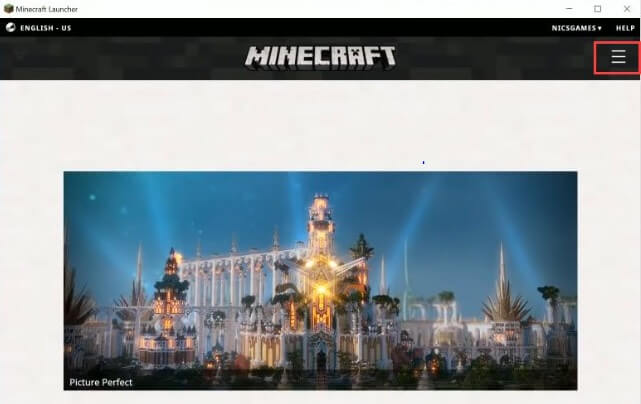
Шаг 2: Найдите и щелкните Пакеты ресурсов.
Шаг 3: Нажмите «По умолчанию», а затем «Готово».
Теперь запустите игру, чтобы проверить, решена ли проблема. Если нет, то попробуйте другое решение.
2. Изменить разрешение игры Minecraft
Нельзя отрицать, что снижение или уменьшение разрешения сделает окно игры Minecraft меньше, но также поможет максимизировать производительность. Следуйте приведенной ниже процедуре, чтобы уменьшить разрешение игры Minecraft и ускорить ее работу.
Шаг 1: Запустите Minecraft и нажмите кнопку меню в правом верхнем углу.
Шаг 2: Нажмите «Параметры запуска», затем нажмите «Дополнительные параметры».
Шаг 3: Затем выберите «Добавить новую опцию» в раскрывающемся меню.
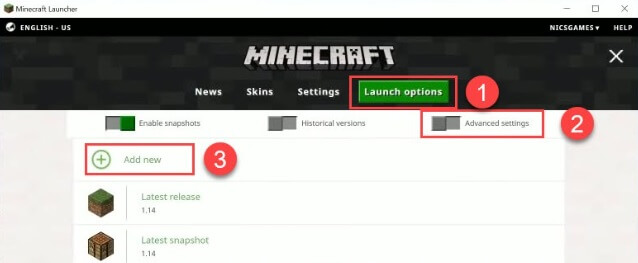
Шаг 4: Теперь вам нужно добавить имя, затем нажмите «Разрешение» слева.
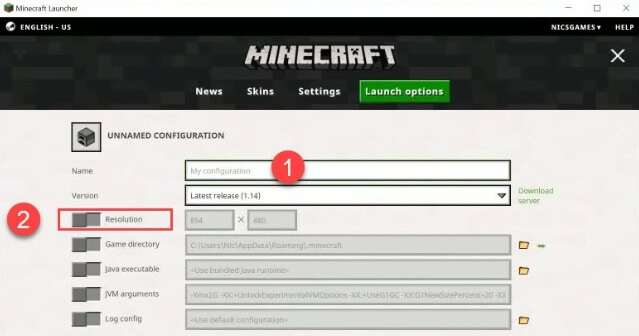
Шаг 5: Вы также можете изменить размер по своему выбору, а затем нажмите «Сохранить».
Шаг 6: После этого вернитесь на вкладку «Новости», затем нажмите кнопку со стрелкой, доступную рядом с PLAY, и выберите добавленное вами имя.
Шаг 7: Наконец, нажмите кнопку PLAY, чтобы проверить проблему.
3. Отключить звук в игре
Отключение звука в Minecraft — это самый простой и быстрый способ ускорить работу Minecraft на ПК с Windows 11, 10. Используйте следующие шаги:
Шаг 1: Запустите Minecraft и нажмите «Параметры».
Шаг 2: Нажмите «Музыка и звуки» из доступных вариантов.

Шаг 3: Отключите его и снова запустите игру, чтобы увидеть, решена ли проблема.
Читайте также: Как сделать сервер Minecraft | Настройка хостинга сервера Minecraft
Способ 2: закрыть ненужные программы
Запуск слишком большого количества программ в фоновом режиме может повлиять на производительность Minecraft. Потому что несколько программ будут отнимать ресурсы и замедлять скорость Майнкрафта. Поэтому закрытие ненужных приложений и программ может помочь вам оптимизировать производительность в Minecraft. Выполните следующие действия, чтобы закрыть ненужные программы.
Шаг 1: Все вместе нажмите CTRL + SHIFT + ESC , чтобы запустить диспетчер задач.
Шаг 2: Найдите и выберите программу, которую хотите закрыть, и нажмите « Завершить задачу ».
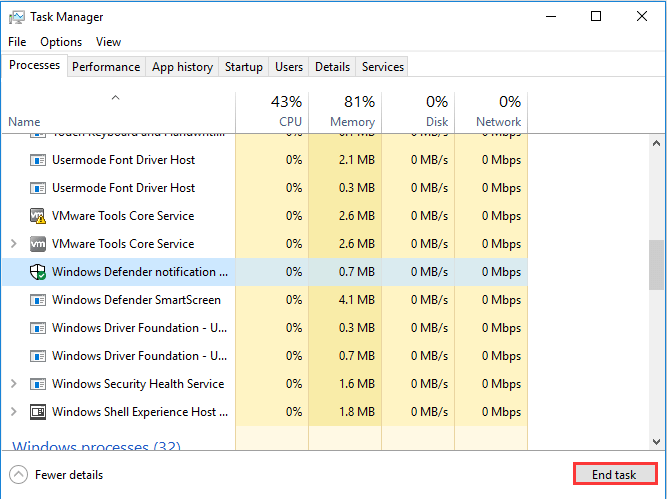
После этого перезагрузите компьютер и запустите игру, чтобы проверить, решена ли проблема с низкой производительностью. К сожалению, если нет, то переходите к следующему решению.
Читайте также: Minecraft не запускается в Windows 10
Способ 3: обновите графические драйверы
Устаревший, сломанный или отсутствующий драйвер может снизить производительность и бесперебойную работу вашего устройства. Поэтому крайне важно время от времени обновлять драйверы, чтобы убедиться, что ваша система работает правильно.
Точно так же, чтобы ускорить работу Minecraft, вам необходимо обновить драйверы видеокарты до последних версий. Вы можете сделать это как вручную, так и автоматически.
Ручное обновление драйверов. Чтобы обновить драйверы вручную, вам потребуются знания в технической нише и много времени, потому что вам нужно самостоятельно найти нужные драйверы в Интернете. Это также может занять много времени или привести к ошибкам, особенно если вы новичок. Если это так, то мы предлагаем автоматически обновлять устаревшие драйверы.
Автоматическое обновление драйверов: это самый простой и быстрый способ найти и установить все последние обновления драйверов на ПК с Windows. Если у вас нет времени и необходимых навыков для обновления драйверов вручную, то вы можете сделать это автоматически с помощью Bit Driver Updater.
Bit Driver Updater автоматически обнаружит вашу систему и найдет для нее правильные и наиболее совместимые драйверы. Вы можете обновить устаревшие драйверы с помощью бесплатной или профессиональной версии Bit Driver Updater. Однако стоит отметить, что профессиональная версия требует всего 2 простых щелчка мыши. Кроме того, вы получаете полную техническую поддержку и 60-дневную гарантию полного возврата денег.
Читайте также: Как обновить Minecraft в Windows 10
Теперь выполните следующие действия, чтобы автоматически обновить драйверы с помощью Bit Driver Updater:
Шаг 1: Загрузите Bit Driver Updater с помощью кнопки, указанной ниже.
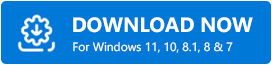
Шаг 2: Запустите загруженный файл и следуйте указаниям мастера установки, чтобы завершить установку.
Шаг 3: Запустите Bit Driver Updater и нажмите «Сканировать».
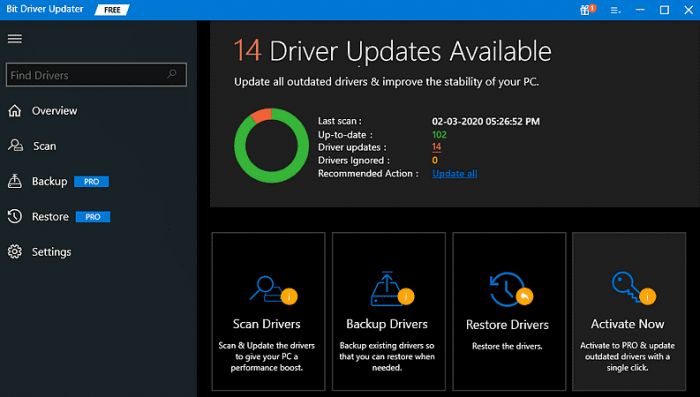
Шаг 4: Дождитесь результатов. И нажмите кнопку « Обновить все », чтобы установить последнюю версию всех драйверов ПК за один раз. Но если вы используете бесплатную версию, вы можете обновлять по одному драйверу за раз. Итак, просто нажмите кнопку «Обновить сейчас» рядом с драйвером, который вы хотите обновить.
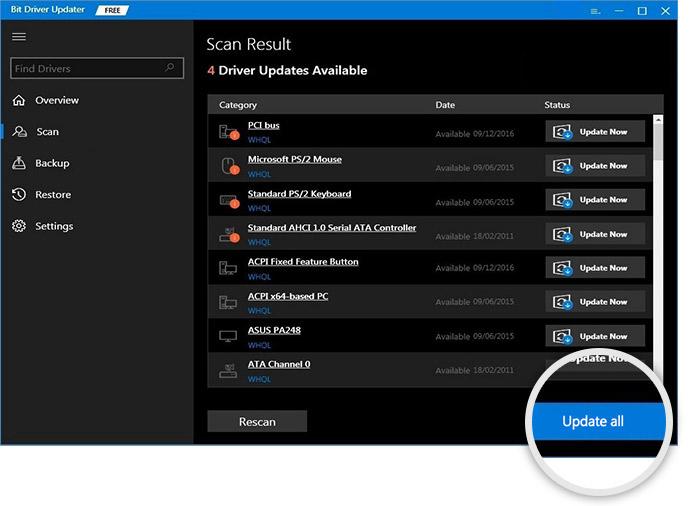
Как только все будет сделано, перезагрузите компьютер. Надеемся, теперь Minecraft работает быстрее.
Способ 4: обновление вашей системы
И последнее, но не менее важное: если ваш компьютер старый и не соответствует хотя бы минимальным требованиям Minecraft, то Minecraft определенно будет работать медленно. В этом случае рекомендуется обновить вашу систему, чтобы Minecraft работал быстрее и наслаждался игровым процессом.
Читайте также: Как исправить внутреннюю ошибку сервера Minecraft Realms 500
Заключительные слова
После применения вышеупомянутых советов и рекомендаций вы не столкнетесь с проблемами производительности при игре в Minecraft на ПК. Надеюсь, статья поможет вам ускорить работу Minecraft в Windows 10, 11.
Если у вас есть какие-либо вопросы или лучшие предложения, сообщите нам об этом в поле для комментариев ниже. Для получения дополнительных статей, блогов или информации, связанных с технологиями, вы можете подписаться на нас в социальных сетях и подписаться на нашу рассылку новостей.
